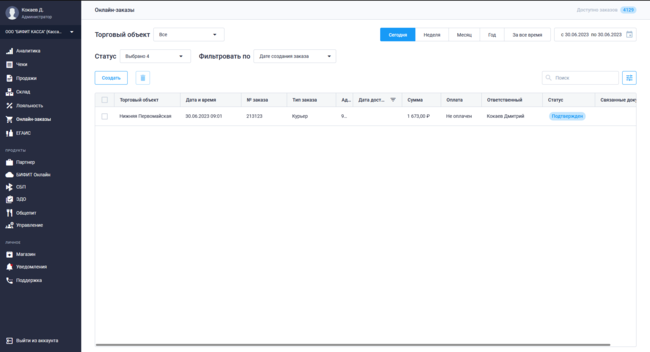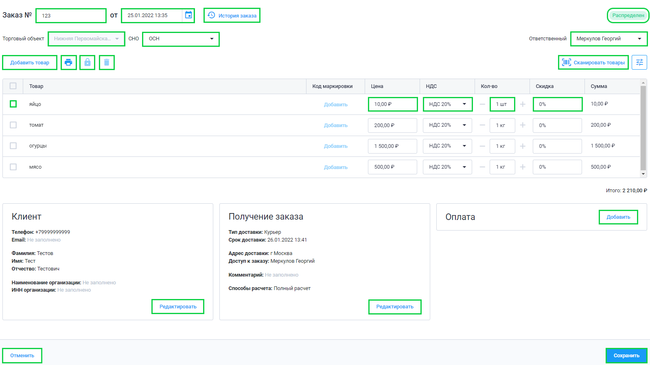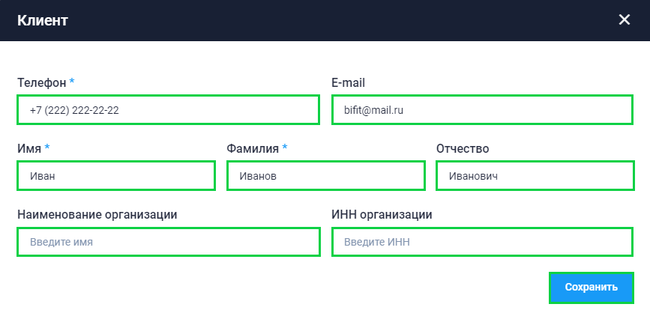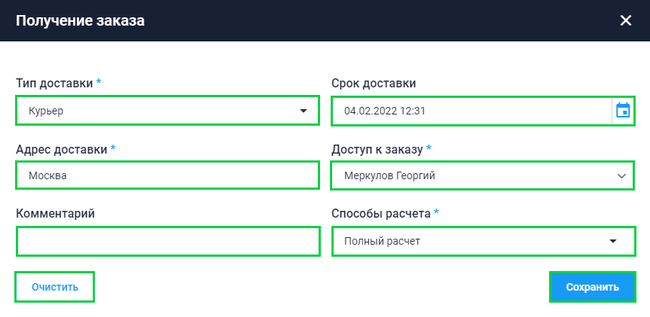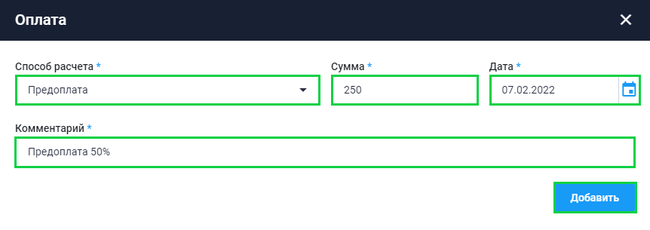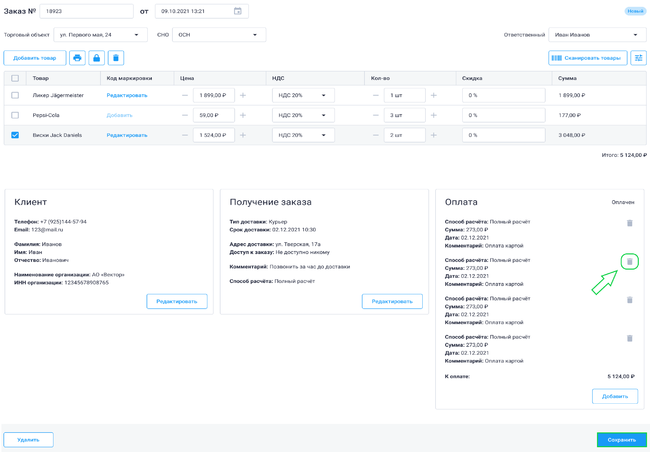Работа с заказами в Личном кабинете: различия между версиями
Merkulov (обсуждение | вклад) |
м |
||
| (не показано 15 промежуточных версий этого же участника) | |||
| Строка 1: | Строка 1: | ||
[[file:Работа с заказами основная страница.png|thumb|650px|'''Раздел "Онлайн заказы"''']] | |||
__TOC__ | __TOC__ | ||
= Онлайн- | '''"Онлайн-заказы"''' позволяют работать с заказами, поступающими из [[Работа с интернет-витриной|''интернет-магазина'']], создавать [[Работа с онлайн заказами в Касса курьер Android|''заказы для курьеров'']] и т.д.<br> | ||
Раздел представлен в виде таблицы, с помощью которой можно ознакомиться со всеми онлайн-заказами организации. <br> | |||
Для удобного поиска предусмотрена система фильтров. | |||
<br clear="all"> | |||
== Формирование "Онлайн-заказа" == | |||
[[Файл:Онлайн заказ.png|thumb|650px]] | [[Файл:Онлайн заказ.png|thumb|650px]] | ||
Для создания онлайн заказа, нажмите кнопку '''''Создать'''''. <br> | |||
Во всплывающем окне укажите: | |||
Для создания онлайн заказа | |||
* Номер заказа | * Номер заказа | ||
* Дату заказа | * Дату заказа | ||
* Торговый объект | * Торговый объект | ||
* Выберите СНО | * [[Как установить систему налогообложения|''Выберите СНО'']] | ||
* Укажите ответственного | * Укажите ответственного | ||
Далее необходимо добавить в онлайн-заказ товары | Далее необходимо добавить в онлайн-заказ [[Работа со справочником товаров|''товары:'']] | ||
# Нажмите кнопку '''"Добавить товар;"''' | |||
# Во всплывающем окне выберите товар; | |||
# Нажмите кнопку '''"Добавить"'''. | |||
Для удаления товара: | |||
# Выберите товар; | |||
# Нажмите на кнопку '''"Удалить позицию"'''. | |||
{{ Note |'''''Примечание''''' | {{ Note |'''''Примечание''''' | ||
* В карточке онлайн-заказа можно ознакомиться с историей заказа, | * В карточке онлайн-заказа можно ознакомиться с историей заказа, редактировать "Цену", "НДС", "Количество" и "Размер скидки"; | ||
* Для установки запрета на редактирование добавленного товара, выберите товар и нажмите на кнопку '''"Запретить редактирование"'''. | |||
* Для печати онлайн-заказа нажмите на кнопку '''"Печать"'''; | |||
* Для установки запрета на редактирование добавленного товара, | * Добавлять товары в онлайн-заказ можно с помощью сканера штрих-кода, для этого подключите сканер к устройству и нажмите на кнопку '''"Сканировать товары"'''; | ||
* Для | * При добавлении товаров в заказ, можно создать новый товар, для этого нажмите кнопку '''"Создать товар"'''. | ||
* | |800}} | ||
* При добавлении товаров в заказ, можно создать новый товар, для этого нажмите кнопку ''' | |||
= Информация о клиенте = | |||
== Информация о клиенте == | |||
[[Файл:Клиент.png|thumb|650px]] | [[Файл:Клиент.png|thumb|650px]] | ||
После добавления товаров, необходимо внести информацию о клиенте. Для этого в табличке '''Клиент''', нажмите '''"Редактировать"''''. <br> | |||
Во всплывающем окне заполните: | |||
* Номер телефона клиента | * Номер телефона клиента | ||
* e-mail (не обязательно) | * e-mail (не обязательно) | ||
| Строка 42: | Строка 53: | ||
Проверьте корректность указанных данных и нажмите кнопку ''' | Проверьте корректность указанных данных и нажмите кнопку '''"Сохранить"'''. | ||
{{Note|'''''Примечание'''''<br> | {{Note|'''''Примечание'''''<br> | ||
* При указании ИНН клиента, система будет проверять правильность ввода ИНН и не допускать сохранения ошибочного ИНН. При неверно указанном ИНН будет появляться уведомление "Проверьте, правильно ли введен ИНН". | * При указании ИНН клиента, система будет проверять правильность ввода ИНН и не допускать сохранения ошибочного ИНН. При неверно указанном ИНН будет появляться уведомление "Проверьте, правильно ли введен ИНН". | ||
* | * Загрузка онлайн заказов по API: | ||
** Если загружать сразу несколько онлайн заказов, то при совершении ошибки в одном из заказов, заказы не загрузятся | ** Если загружать сразу несколько онлайн заказов, то при совершении ошибки в одном из заказов, заказы не загрузятся | ||
** Если при загрузке онлайн заказа какие-то поля не передались и не отображаются в Личном кабинете '''БИФИТ Бизнес'''. Проверьте корректность API запроса.|800}} | ** Если при загрузке онлайн заказа какие-то поля не передались и не отображаются в Личном кабинете '''БИФИТ Бизнес'''. Проверьте корректность API запроса.|800}} | ||
= Получение заказа = | |||
== Получение заказа == | |||
[[Файл:Получение заказа.png|thumb|650px]] | [[Файл:Получение заказа.png|thumb|650px]] | ||
Далее | Далее необходимо указать параметры онлайн-заказа. Для этого в таблице '''Получение заказа''', нажмите кнопку '''"Редактировать"'''. <br> | ||
* Тип доставки | Во всплывающем окне заполните: | ||
** Курьером | * Тип доставки: | ||
** Самовывоз | ** Курьером; | ||
* Срок доставки (не обязательно) | ** Самовывоз. | ||
* Адрес доставки | * Срок доставки (не обязательно); | ||
* Установите доступ к заказу | * Адрес доставки; | ||
** Недоступен никому | * Установите доступ к заказу: | ||
** Доступен всем | ** Недоступен никому; | ||
** Укажите конкретного сотрудника | ** Доступен всем; | ||
* Комментарий (по необходимости) | ** Укажите конкретного сотрудника. | ||
* Укажите способы расчета | * Комментарий (по необходимости); | ||
** Полный расчет | * Укажите способы расчета: | ||
** Предоплата | ** Полный расчет; | ||
** Передача в кредит | ** Предоплата; | ||
** Передача в кредит. | |||
Проверьте корректность указанных данных и нажмите кнопку ''' | Проверьте корректность указанных данных и нажмите кнопку '''"Сохранить"'''. | ||
== Работа с боксами == | == Работа с боксами == | ||
При заполнении данных онлайн заказа в системе | При заполнении данных онлайн заказа в системе есть возможность присвоить № бокса. | ||
Поле "Бокс №" не является обязательным, но позволяет сотруднику, ориентируясь на № бокса (указанного на коробке/боксе/сумке и др.) тратить меньше времени на [[Работа с боксами Касса Курьер Android|''поиск и выдачу заказа'']]. | |||
№ | |||
===Как присвоить №бокса=== | |||
Чтобы присвоить № бокса, необходимо: | |||
* В Личном кабинете '''БИФИТ Бизнес''' перейдите в подраздел '''Онлайн-заказы → Операции → Онлайн-заказы''' | * В Личном кабинете '''БИФИТ Бизнес''' перейдите в подраздел '''Онлайн-заказы → Операции → Онлайн-заказы''' | ||
* Нажмите кнопку '''''Создать''''' | * Нажмите кнопку '''''Создать''''' | ||
| Строка 90: | Строка 102: | ||
Созданный онлайн-заказ будет отображаться с указанными в нем номерами боксов. | |||
{{Note|'''''Примечание'''''<br> | {{Note|'''''Примечание'''''<br> | ||
* Указанные '''№ Боксов''' будут также отображаться в онлайн-заказах, при добавлении [[Маршрутные листы в Личном кабинете|''маршрутные листы'']]. | |||
* Указанные '''№ Боксов''' будут также отображаться в онлайн-заказах, при добавлении | * Один заказ может иметь несколько номеров, для этого перечислите их в онлайн-заказе, разделяя кнопкой '''"Enter"'''.|800}} | ||
* | |||
= Оплата = | = Оплата = | ||
| Строка 103: | Строка 114: | ||
Также для добавления в онлайн-заказ условий оплаты заказа, в карточке онлайн-заказа нажмите в таблице Оплата кнопку '''''Добавить'''''. Во всплывающем окне укажите: | Также для добавления в онлайн-заказ условий оплаты заказа, в карточке онлайн-заказа нажмите в таблице Оплата кнопку '''''Добавить'''''. Во всплывающем окне укажите: | ||
* Способ расчета | * Способ расчета | ||
** Полный расчет | ** [[Полная оплата товара в приложении Касса Курьер|''Полный расчет'']] | ||
** Предоплата | ** [[Приём предоплаты и аванса курьером|''Предоплата'']] | ||
** Предоплата 100% | ** [[Приём предоплаты и аванса курьером|''Предоплата 100%'']] | ||
** Передача в кредит | ** [[Как передать товар в кредит в приложении Касса Курьер|''Передача в кредит'']] | ||
** Аванс | ** Аванс | ||
* Сумму заказа в случае частичной оплаты заказа | * Сумму заказа в случае частичной оплаты заказа | ||
Текущая версия на 17:25, 30 июня 2023
"Онлайн-заказы" позволяют работать с заказами, поступающими из интернет-магазина, создавать заказы для курьеров и т.д.
Раздел представлен в виде таблицы, с помощью которой можно ознакомиться со всеми онлайн-заказами организации.
Для удобного поиска предусмотрена система фильтров.
Формирование "Онлайн-заказа"
Для создания онлайн заказа, нажмите кнопку Создать.
Во всплывающем окне укажите:
- Номер заказа
- Дату заказа
- Торговый объект
- Выберите СНО
- Укажите ответственного
Далее необходимо добавить в онлайн-заказ товары:
- Нажмите кнопку "Добавить товар;"
- Во всплывающем окне выберите товар;
- Нажмите кнопку "Добавить".
Для удаления товара:
- Выберите товар;
- Нажмите на кнопку "Удалить позицию".
- В карточке онлайн-заказа можно ознакомиться с историей заказа, редактировать "Цену", "НДС", "Количество" и "Размер скидки";
- Для установки запрета на редактирование добавленного товара, выберите товар и нажмите на кнопку "Запретить редактирование".
- Для печати онлайн-заказа нажмите на кнопку "Печать";
- Добавлять товары в онлайн-заказ можно с помощью сканера штрих-кода, для этого подключите сканер к устройству и нажмите на кнопку "Сканировать товары";
- При добавлении товаров в заказ, можно создать новый товар, для этого нажмите кнопку "Создать товар".
Информация о клиенте
После добавления товаров, необходимо внести информацию о клиенте. Для этого в табличке Клиент, нажмите "Редактировать"'.
Во всплывающем окне заполните:
- Номер телефона клиента
- e-mail (не обязательно)
- Имя
- Фамилию
- Отчество (не обязательно)
- Наименование организации (не обязательно)
- ИНН организации (не обязательно)
Проверьте корректность указанных данных и нажмите кнопку "Сохранить".
- При указании ИНН клиента, система будет проверять правильность ввода ИНН и не допускать сохранения ошибочного ИНН. При неверно указанном ИНН будет появляться уведомление "Проверьте, правильно ли введен ИНН".
- Загрузка онлайн заказов по API:
- Если загружать сразу несколько онлайн заказов, то при совершении ошибки в одном из заказов, заказы не загрузятся
- Если при загрузке онлайн заказа какие-то поля не передались и не отображаются в Личном кабинете БИФИТ Бизнес. Проверьте корректность API запроса.
Получение заказа
Далее необходимо указать параметры онлайн-заказа. Для этого в таблице Получение заказа, нажмите кнопку "Редактировать".
Во всплывающем окне заполните:
- Тип доставки:
- Курьером;
- Самовывоз.
- Срок доставки (не обязательно);
- Адрес доставки;
- Установите доступ к заказу:
- Недоступен никому;
- Доступен всем;
- Укажите конкретного сотрудника.
- Комментарий (по необходимости);
- Укажите способы расчета:
- Полный расчет;
- Предоплата;
- Передача в кредит.
Проверьте корректность указанных данных и нажмите кнопку "Сохранить".
Работа с боксами
При заполнении данных онлайн заказа в системе есть возможность присвоить № бокса. Поле "Бокс №" не является обязательным, но позволяет сотруднику, ориентируясь на № бокса (указанного на коробке/боксе/сумке и др.) тратить меньше времени на поиск и выдачу заказа.
Как присвоить №бокса
Чтобы присвоить № бокса, необходимо:
- В Личном кабинете БИФИТ Бизнес перейдите в подраздел Онлайн-заказы → Операции → Онлайн-заказы
- Нажмите кнопку Создать
- Заполните онлайн-заказ
- Во вкладке Получение заказа:
- В поле Бокс № укажите номера боксов для заказов
- Нажмите кнопку Сохранить
- Проверьте корректность указанных данных и нажмите кнопку Сохранить
Созданный онлайн-заказ будет отображаться с указанными в нем номерами боксов.
- Указанные № Боксов будут также отображаться в онлайн-заказах, при добавлении маршрутные листы.
- Один заказ может иметь несколько номеров, для этого перечислите их в онлайн-заказе, разделяя кнопкой "Enter".
Оплата
Также для добавления в онлайн-заказ условий оплаты заказа, в карточке онлайн-заказа нажмите в таблице Оплата кнопку Добавить. Во всплывающем окне укажите:
- Способ расчета
- Сумму заказа в случае частичной оплаты заказа
- Дату оплаты
- Комментарий
Далее для создания онлайн-заказа нажмите на кнопку Сохранить. После этого, созданный онлайн-заказ попадет в общий список онлайн заказов.
![]() Примечание
Примечание
При добавлении условий об оплате заказа, статус заказа будет Завершен и его не будет в списке доступных заказов.
Удаление привязанных платежей
Бывают моменты, когда при выгрузке/загрузке онлайн-заказов задваиваются некоторые оплаты по заказу. Для удобства решения данной проблемы добавлена возможность удаления привязанных к заказу платежей.
Для удаления платежа необходимо:
- Перейти в подраздел Онлайн-заказы → Операции → Онлайн-заказы
- Нажать на поле онлайн-заказа, по которому необходимо удалить платеж
- В окне Оплата найдите платеж, который необходимо удалить
- Нажмите
 напротив платежа
напротив платежа - Подтвердите удаление
- Удаление платежей возможно только по дополнительному праву - " Удаление платежей в онлайн-заказе".
Удаление заказа
В Личном кабинете БИФИТ Бизнес добавлена возможность удаления онлайн-заказа. Для удаления Онлайн-заказа необходимо в подразделе Онлайн заказы установить чекбокс в полях заказов, которые необходимо удалить и нажать кнопку ![]() .
.